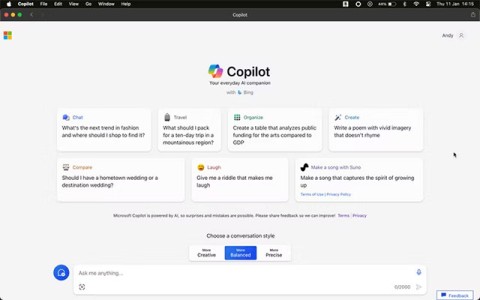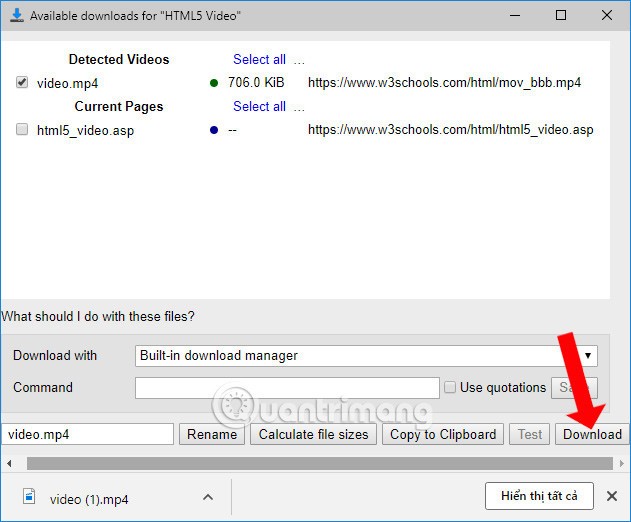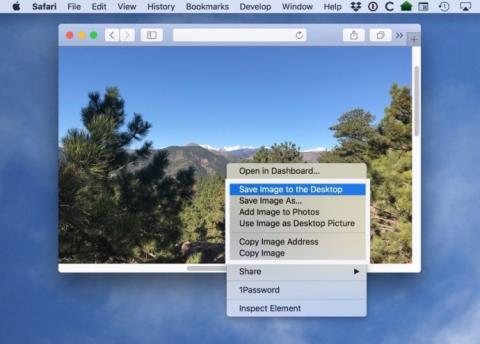De forma predeterminada, Spotlight muestra resultados de búsqueda de una variedad de categorías. Si bien es útil, esta función puede convertirse en una pesadilla de privacidad cuando compartes tu Mac con otras personas, ya que tu información personal puede aparecer cuando usan Spotlight. Afortunadamente, puedes configurar lo que aparece en Spotlight en tu Mac para evitar esto.
Ocultar resultados de categorías específicas
La forma más sencilla de limitar los resultados de Spotlight es desactivar las categorías no deseadas. Por ejemplo:
- Si no quieres que aparezcan tus contactos, puedes ocultar la sección Contactos .
- Las sugerencias de Siri también se pueden desactivar para evitar mostrar aplicaciones utilizadas con frecuencia o contactos recientes.
Cómo hacerlo:
- Abra Configuración del sistema .
- Seleccione Spotlight en la barra lateral izquierda.
- Desmarca las categorías que no deseas mostrar.

Si deseas restaurarlo más tarde, simplemente vuelve a marcar la casilla correspondiente.
Evitar que Spotlight busque en ubicaciones específicas
Además de ocultar carpetas, puedes impedir que Spotlight escanee carpetas confidenciales (por ejemplo, carpetas que contienen datos personales).
💡 Consejo : si tienes muchos archivos privados dispersos, agrúpalos en una carpeta común para excluirlos fácilmente.
Cómo agregar carpetas a la lista de exclusión:
- En la configuración de Spotlight , desplácese hacia abajo y haga clic en Privacidad de búsqueda .

- Presione + en la esquina inferior izquierda.
- Seleccione la carpeta que desea ocultar → Elegir → Listo .

- Para cancelar una exclusión, seleccione la carpeta y presione – .
⚠ Nota : Después de realizar el cambio, macOS puede tardar un tiempo en reconstruir el índice. Si los resultados no aparecen de inmediato, reinicie su Mac.
Optimice Spotlight para un uso más eficiente
Personalizar Spotlight no solo protege tu privacidad, sino que también hace que la búsqueda sea más rápida y precisa. A continuación se ofrecen algunos consejos avanzados:
1. Búsqueda en lenguaje natural
Spotlight entiende frases simples como:
- " Fotos de enero de 2025 " → Mostrar fotos tomadas en enero de 2025.
- " documentos de la semana pasada " → Buscar documentos abiertos la semana pasada.
2. Filtrar por tipo de archivo
Agregue " kind:[tipo de archivo] " a la consulta para filtrar los resultados:
- " visa kind:document " → Mostrar solo archivos de documentos relacionados con "visa".
- " kind:music metallica " → Encuentra música de Metallica.
3. Uso de atributos de metadatos
Por ejemplo:
- " autor:John " → Buscar documentos creados por John.
- " modelo del dispositivo:iPhone 15 " → Filtrar fotos tomadas con el iPhone 15.
4. Utilice operadores booleanos (AND, OR, NOT)
- " kind:PDF stocks OR investment " → Busque archivos PDF que contengan " stocks " o " investment ".
- " trabajo NO reunión " → Mostrar archivos relacionados con " trabajo " pero excluir " reunión ".
¿Para qué utilizas habitualmente Spotlight? ¡Comparte a continuación!